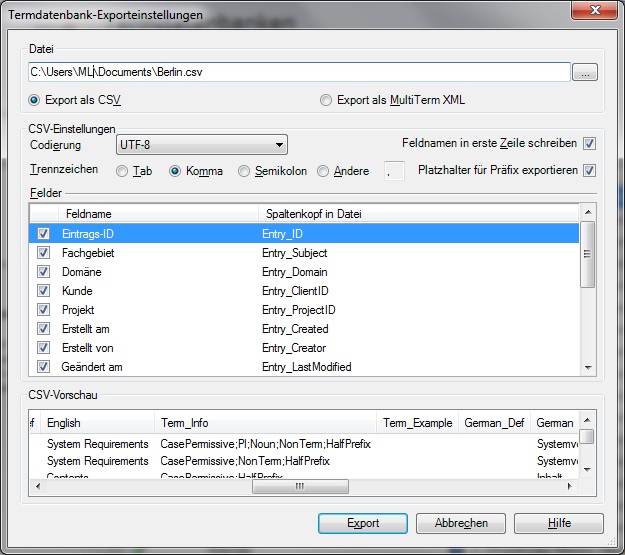|
memoQ kann Termdatenbank-Inhalte als tabellarische Textdateien (sogenannte CSV-Dateien) exportieren. Wählen Sie eine Termdatenbank aus, deren Inhalt in eine CSV-Datei exportiert werden soll, rufen Sie das Dialogfeld Termdatenbank-Exporteinstellungen auf, und konfigurieren Sie die CSV-Datei. memoQ versucht, die Werte automatisch festzulegen. Überprüfen Sie dennoch die Vorschau, bevor Sie die Termdatenbank exportieren. Wenn sie nicht korrekt dargestellt wird, müssen Sie die Einstellungen manuell bearbeiten. Erste SchritteSie können das Dialogfeld Termdatenbank-Exporteinstellungen über den Bereich Termdatenbanken der Projektzentrale bzw. der Ressourcenkonsole aufrufen, indem Sie die zu exportierende Termdatenbank auswählen und auf der Registerkarte Termdatenbanken des Menübands auf Terminologie exportieren bzw. in der Ressourcenkonsole unterhalb der Liste der Termdatenbanken auf den Link Terminologie exportieren klicken. StrukturDas Dialogfeld Termdatenbank-Exporteinstellungen besteht aus dem Abschnitt Datei, in dem Sie den Dateityp der CSV-Datei angeben können, und dem Abschnitt CSV-Einstellungen, in dem Sie die Dateicodierung, das Trennzeichen, die Angabe oder das Auslassen von Feldnamen in der ersten Zeile und andere allgemeine Eigenschaften festlegen können. Darüber hinaus gibt es den Abschnitt Felder, in dem Sie die in die CSV-Datei zu exportierenden Felder einer Termdatenbank auswählen können. Im Abschnitt CSV-Vorschau darunter wird dargestellt, wie die ersten 256 Zeilen der CSV-Datei mit den aktuellen Einstellungen exportiert werden. Zudem sind in diesem Dialogfeld verschiedene Schaltflächen vorhanden. VerwendungAbschnitt Datei: • •Export als CSV: Klicken Sie auf dieses Optionsfeld, wenn die ausgewählte Termdatenbank später in ein anderes CAT-Tool oder Terminologietool importiert werden soll. •Export als MultiTerm XML: Klicken Sie auf dieses Optionsfeld, wenn die ausgewählte Termdatenbank später in MultiTerm, das Terminologieprogramm von SDL, importiert werden soll. Es sind keine weiteren Exportoptionen vorhanden. Es wird eine XML-Datei exportiert. Hinweis: Enthält eine memoQ-Termdatenbank Platzhalterzeichen (Asterisken oder |) und wird als MultiTerm XML exportiert, werden die Platzhalterzeichen nicht in der exportierten Datei wiedergegeben. Da die MultiTerm XML-Datei von memoQ erstellt wird, sind keine Platzhalterzeichen enthalten. Diese Zeichen werden in der XML-Datei nicht angezeigt, wenn Sie die Datei in qTerm importieren. Die Platzhalterzeichen sind memoQ-spezifisch und werden nicht exportiert, da andere Tools, die ebenfalls MultiTerm XML importieren können, eigene Sonderzeichen haben, um Treffer anzuzeigen.
Abschnitt CSV-Einstellungen: •Codierung: Wählen Sie die Codierung der CSV-Datei in dieser Dropdown-Liste aus. CSV-Dateien sind Textdateien, sie enthalten daher keine Codierungsinformationen. •Feldnamen in erste Zeile schreiben: Aktivieren Sie dieses Kontrollkästchen, wenn die erste Zeile der CSV-Datei Feldnamen enthalten soll. Die Feldnamen werden, wie im Bereich der CSV-Vorschau dargestellt, in der CSV-Datei angezeigt. Deaktivieren Sie das Kontrollkästchen, wenn die Feldnamen nicht in die erste Zeile der CSV-Datei exportiert werden sollen. Wenn Sie das Kontrollkästchen deaktivieren, werden die Feldnamen im Bereich der CSV-Vorschau nicht mehr angezeigt. •Optionsfelder Trennzeichen: Wählen Sie das Zeichen aus, das memoQ zum Trennen von Tabellenzellen in einer Zeile verwenden soll. oTab: Wählen Sie dieses Optionsfeld aus, um als Trennzeichen Tabstopps zu verwenden, mit denen in der CSV-Datei eine Spalte von einer anderen getrennt wird. oKomma: Wählen Sie dieses Optionsfeld aus, um das Komma als Trennzeichen zu verwenden, das eine Spalte von einer anderen in der CSV-Datei trennt. oSemikolon: Wählen Sie dieses Optionsfeld aus, um das Semikolon als Trennzeichen zu verwenden, das eine Spalte von einer anderen in der CSV-Datei trennt. oAndere: Wählen Sie dieses Optionsfeld aus, um als Trennzeichen ein benutzerdefiniertes Zeichen zu verwenden, mit dem in der CSV-Datei eine Spalte von einer anderen getrennt wird. Abschnitt Felder: Gehen Sie die aufgelisteten Feldnamen durch, und entscheiden Sie für jedes einzelne Feld, ob es in die CSV-Datei exportiert werden soll. Standardmäßig sind die Kontrollkästchen aller Feldnamen aktiviert. Die aktivierten Feldnamen werden, wie im Bereich der CSV-Vorschau dargestellt, in der CSV-Datei angezeigt. Wenn Sie eines der Kontrollkästchen deaktivieren, wird die entsprechende Spalte im Bereich CSV-Vorschau nicht mehr angezeigt. Abschnitt CSV-Vorschau: Während Sie den Export konfigurieren, können Sie die Vorschau verwenden, um einen Überblick über die ersten 256 Zeilen der zu exportierenden CSV-Datei zu erhalten. NavigationKlicken Sie auf die Schaltfläche Export, um den Inhalt der Termdatenbank als CSV-Datei zu exportieren. Nachdem Sie auf Export geklickt haben, werden die Ergebnisse des Exports angezeigt. Klicken Sie auf Abbrechen, um das Dialogfeld zu schließen, ohne den Inhalt der Termdatenbank zu exportieren. |